Mi fit произошла ошибка перезапустите bluetooth
Мы еженедельно получаем вопросы от пользователей в стиле: приложение Mi Fit не подключается, не синхронизируется, не приходят уведомления. В этой статье собраны наиболее развернутые ответы на часто задаваемые вопросы, связанные с ошибками в Mi Fit.
Проблема с регистрацией аккаунта Mi Fit.
Чаще всего, проблемы регистрации в Mi Fit связаны, прежде всего с невнимательностью пользователя. Внимательно следите чтобы:
- Была выбрана правильная страна проживания
- Пароль был введён на латинице. Кириллицу нельзя использовать при создании аккаунта Mi Fit
- В пароле присутствовали цифры, а его длина была не менее 8 символов
- Внимательно вводите капчу
- Указывайте действующий Email и номер телефона
Ошибка входа в аккаунт Mi Fit
Как решить ошибку если Mi Fit не входит в аккаунт? Основных ошибок входа Mi Fit всего 2
- Ошибка авторизации со стороны пользователя. Т.е. был указан неверный логин или пароль.
- Если же все данные для входа введены правильно, тогда скорее всего произошёл сбой на сервере приложения Mi Fit. Когда во время авторизации вы видите надпись «Сбой синхронизации», просто подождите несколько минут. За это время серверы программы перезагрузятся, и проблем со входом не возникнет.
Как установить Mi Fit на компьютер?
К сожалению, скачать приложение Mi Fit на компьютер не представляется возможным, т.к. оно разрабатывалось только для систем Android или Iphone . Но есть одна хитрость. Чтобы успешно установить Mi Fit на компьютер, потребуется скачать эмулятор системы андроид. Например, Bluestack.
Далее всё просто:
- Устанавливаете Bluestack
- Авторизуетесь
- Скачиваете приложение Mi Fit из PlayMarket
- Авторизуетесь в приложении Ми Фит
- Готово!
Теперь вы всегда будете иметь лёгкий доступ к аккаунту Mi Fit на своём ПК!
Как обновить MiFit?
Обновить Mi Fit до последней версии очень легко. Есть 2 способа.
Внимание, для загрузки и установки последней версии Ми Фит напрямую из приложения, смартфон должен быть синхронизирован с браслетом и иметь выход в интернет
Ниже представляем краткую инструкцию по обновлению Ми Фит внутри приложения:
- Заходим во вкладку «Профиль»
- Выбираем внизу пункт «Настройки»
- Нажимаем «Проверить наличие обновлений»
- Ждём
- Если есть обновления, вам предложат скачать и установить их. Смело соглашайтесь – это официальные обновления, призванные устранить ошибки приложения.
Приложение Mi Fit не видит браслет Mi Band. Что делать?
Разбираемся с проблемой подключения за 6 шагов.
Как синхронизировать Mi Fit?
Если при запуске приложения браслет Mi Band успешно подключился и синхронизировался, то данные автоматически будут появляться на главном экране приложения.
Не забывайте, что для корректной работы приложения необходимо включить Bluetooth и GPS.
Если данные на главном экране не обновились, просто потяните список данных вниз – должно помочь.
Всё сделали, а данные Mi Fit всё равно не обновляются?
- Перезагрузите GPS/Bluetooth
- Закройте и заново войдите в приложение
- Перезагрузите смартфон
- Проверьте настройки фонового режима Mi Fit
В Mi Fit не приходят уведомления?
Наверное, вы уже поняли, что все пункты проверки начинаются с проверки подключения? Отлично! Тогда:
- Сначала проверяем подключение Bluetooth и GPS.Они должны быть включены постоянно. Как минимум Bluetooth. Всё включено?
- Вторым пунктом посмотрите, включены ли уведомления в приложении
- Проверьте настройки фонового режима
Проверьте, работает ли Mi Fit в фоновом режиме. Иногда, приложения для чистки мусора на смартфоне закрывают его. Чтобы этого не происходило, необходимо добавить приложение в список исключений. Для этого:
- Перейдите во вкладку «Профиль» на главном экране
- Затем выберите устройство
- Проверьте пункт «Запуск в фоновом режиме». Этот пункт довольно объёмный и требует внимания. Но если один раз настроить фоновый запуск Mi Fit – в дальнейшем не возникнет проблем с закрытием.
Подробнее о том, как настроить фоновый режим читайте в этой статье. Но если после прочтения возникают сложности с настройкой, тогда пишите в комментариях – выпустим отдельную статью.
Как восстановить аккаунт Mi Fit?
Для восстановления аккаунта Mi Fit потребуется минимум данных:
Если при регистрации вы указали свои данные, то проблем с восстановлением Mi аккаунта быть не должно.
Далее в окне авторизации нажимаем «Забыли пароль» и выбираем способ восстановления: телефон или почта. После этого следуйте подсказкам на экране.
Как подключить Mi Fit к Google Fit?
Уже есть действующий Google Fit аккаунт? Привяжите его к своему приложению за 4 шага:
Как установить время на фитнес браслете Mi Band без смартфона?
Без подключения Mi Band к смартфону установить время невозможно. В меню Mi Band просто нет такой возможности. Вы также не сможете настроить погоду, получить уведомления или настроить будильник. Время установится автоматически, как только вы подключитесь к часам.
Как сбросить настройки браслета Mi Band?

Иногда из-за возникших проблем с Mi Fit приходится сбрасывать настройки самого браслета Mi Band.
Сброс настроек производится в 3 простых шага:
Дожидаемся полного сброса, и заново добавляем Mi Band в приложение Mi Fit. О том, как это сделать самостоятельно читайте тут.
Ваш Xiaomi Mi Band не может подключиться к смартфону? Происходит сбой подключения Bluetooth? Проблема кажется серьезной, но с помощью данной статьи вы сможете ее устранить.
Какой нужно сделать первый шаг, чтобы начать пользоваться смарт-функциями Mi Band? Конечно, в первую очередь, нужно подключить ваш фитнес-трекер к смартфону по Bluetooth. Хотя данная операция реализована в Mi Band действительно просто, многие пользователи могут столкнуться с проблемами различного характера. В данной статье мы собрали 9 наиболее распространенных проблем сопряжения браслета по Bluetooth, а также приведены решения для быстрого и беспроблемного подключения. Данное руководство подходит как для Mi band 2, так и для Mi Band 3.
Mi band не может подключиться к смартфону по Bluetooth
В первую очередь нужно убедиться, что ваш смартфон и версия Bluetooth соответствует минимальным требованиям, которые предъявляет Mi Band. Для Mi Band 3 и Mi Band 2 требуется минимум ОС Android 4.3 или iOS 8.0 и версия Bluetooth 4.0 или выше.
Если ваше устройство отвечает данным требованиям, попробуйте выполнить следующие шаги:
Приложение Mi Fit сообщает, что браслет не найден

- Убедитесь, что ваш браслет имеет достаточный уровень заряда аккумулятора.
- Поместите браслет рядом со смартфоном без преград.
- Выключите Bluetooth и перезагрузите смарфтон. Попробуйте снова попытаться подключить Mi band.
- Попробуйте по возможности использовать другое мобильное устройство. Если соединение прошло успешно, то проблема связана с вашим смартфоном - требуется профессиональная помощь.
У меня есть несколько Mi Band. Могу ли я их подключить к Mi Fit на своем смартфоне
Имейте в виду, что вы можете войти в один Mi аккаунт на своем смартфоне в одну и ту же единицу времени, Mi аккаунт в свою очередь может быть привязан лишь к одному Mi Band. Это означает, что вы не можете использовать сразу два Mi аккаунта на своем смартфоне.
Если вы хотите выполнить сопряжение еще одного Mi Вand, вам сначала нужно отвязать подключенный браслет в приложении Mi Fit, а уже затем приступить к его подключению.
Если вы действительно хотите сразу два браслета, то вы можете создать два Mi аккаунта и переключаться между ними вручную в Mi Fit. Просто каждый раз выходе из одного аккаунта и выполняйте вход в другой - не очень удобно, но способ рабочий.
Mi Band подключается к смартфону только во время зарядки

Наиболее вероятная причина такого поведения - выход из строя аккумулятора Mi band.
Проверьте уровень заряда батареи либо на самом трекере либо в приложении Mi Fit.
Если уровень заряда очень низкий, заряжайте браслет не менее 3 часов. Затем отключите его от зарядного кабеля и снова попытайтесь выполнить сопряжение Bluetooth.
Если это не сработало, то речь идет о серьезной технической проблеме - следует обратиться в техническую поддержку для ее устранения.
Соединение с Mi Band периодически прерывается во время использования и иногда не возобновляется
Данная ситуация может наблюдаться из-за системных ошибок или устаревших прошивок браслета.
- Закройте приложение Mi Fit и снова его запустите. Будет выполнена проверка доступных прошивок, и если есть обновления, начнется процесс их установки.
- Перезагрузите смартфон и запустите Mi Fit.
- Если проблема сохраняется, удалите и переустановите приложение, а затем снова его загрузите и установите.
Bluetooth соединение между смартфоном и Mi Band постоянно прерывается
- Убедитесь, что никаких помех для Bluetooth сигнала нет.
- Убедитесь, что дистанция между подключаемыми устройствами не превышает 5 метров
Даже если телефон лежит рядом Mi Band, Bluetooth соединение все равно прерывается
Самая частая проблема - несовместимость версий Bluetooth. Попробуйте по возможности использовать другое мобильное устройство. Если соединение прошло успешно, то проблема связана с вашим смартфоном. В противном случае, что-то не так со встроенным Bluetooth модулем браслет- требуется профессиональная помощь.
Смарфтон не подключается к Mi band даже после перезагрузки
Рекомендуем удалить записи о предыдущих Bluetooth подключениях на смартфоне.
- Перейдите в Настройки > Bluetooth > Мои устройства (iOS) или Сопряженные устройства (Android).
- Поочередно выбирайте устройства и нажимайте “Забыть”.
- Теперь перезагрузите смартфон и попытайтесь снова подключить Mi band.
После смены телефона не могу подключить Mi Band
Эта проблема возникает, когда браслет не был отвязан от старого телефона. Вам нужно сначала отвязать его от предыдущего смартфона.
Установите Mi Fit и войдите в свой Mi аккаунт (который ранее использовался с данным браслетом).
Перейдите в Профиль > Mi Band и перейдите вниз страницы для выбора опции “Отключить”
Затем перейдите на странице Профиль и нажмите “Добавить устройство” в секции “мои устройства”
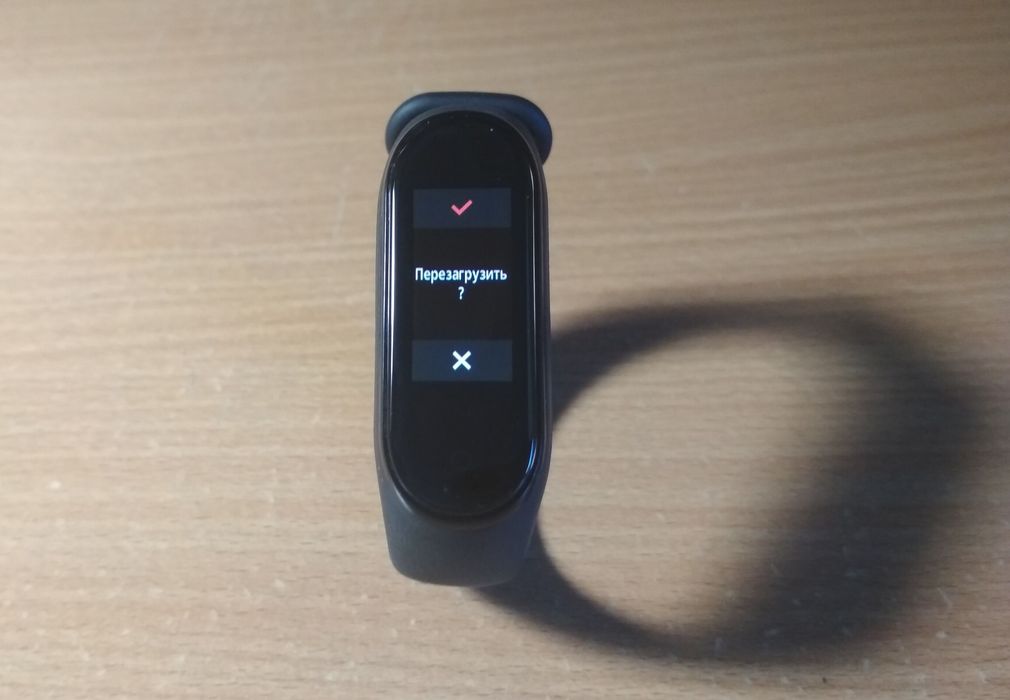
Как настроить уведомления на браслете Xiaomi Mi Band 4
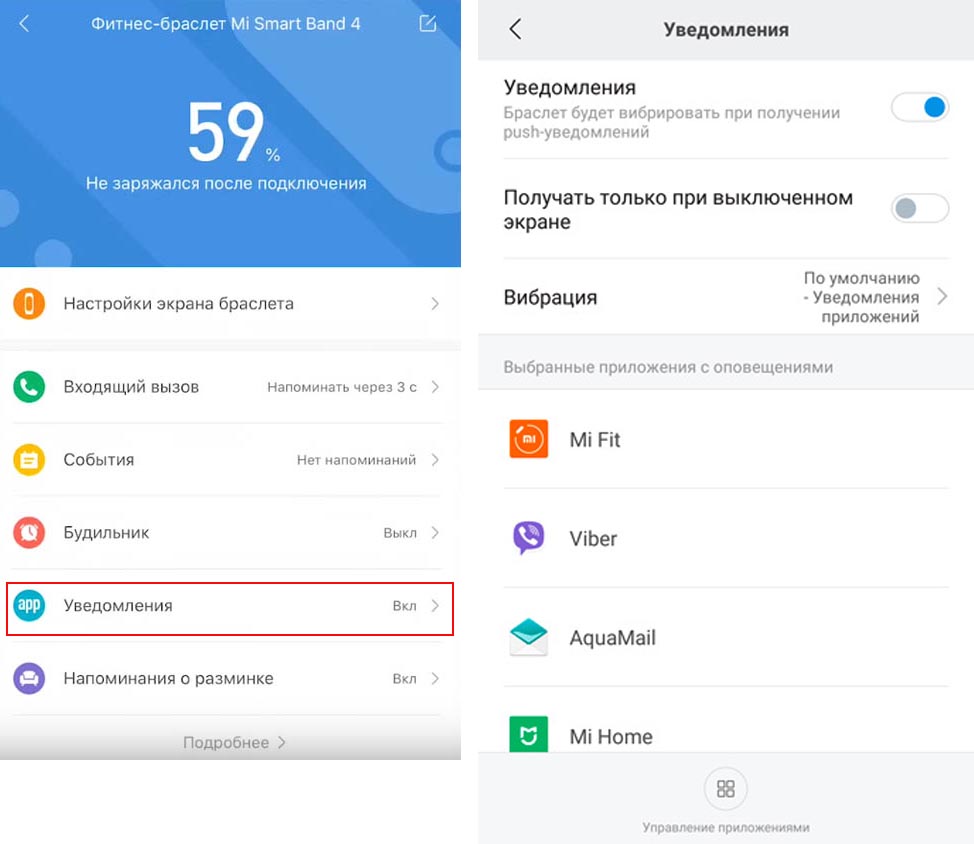
Обратите внимание на строку «Получать только при выключенном экране». Если вы активируете эту функцию, тогда будете получать уведомления в Xiaomi Mi Band 4 только в том случае, если экран смартфона заблокирован. То есть когда вы будете пользоваться свои телефоном, уведомления не будут дублироваться на браслет.
Если уведомления не приходят на Mi Band 4
- Случайная блокировка функции. Если ваш телефон побывал в руках неопытного пользователя, или вы сами могли «не туда нажать», убедитесь в том, что приложению Mi Fit разрешено получать уведомления. Для этого в вашем телефоне откройте раздел «Настройки», в нем раздел «Приложения» и кликните на «Приложение Mi Fit». В строке «Уведомления» должно стоять «Разрешено». Перейдите в Mi Fit, зайдите в раздел «Профиль», кликните по строке с названием вашего браслета и выберите раздел «Уведомления». Убедитесь, что включены сами уведомления и есть флажки напротив нужных вам приложений.
- Запрет на фоновую работу. Убедитесь, что в приложении нет запрета на работу в фоновом режиме, например при переходе с Wi-Fi на мобильный трафик. В разных телефонах это реализовано по-разному, но в большинстве случаев нужно в разделе «Настройки» найти раздел «Приложения» и «Батарея» и искать все, что связано с работой в фоновом режиме. Например, Настройки / Приложения / Mi Fit / Мобильные данные / Разрешение на фоновые данные (если ваш смартфон работает через мобильный интернет). Или поискать проблему здесь: Настройки / Батарея / Настройки (три точки вверху) / Перевод в режим сна. Даже если во всех строках о фоновых данных флажки включены, попробуйте выключить их и включить снова.
- Проблема с сопряжением устройств. Если вы отдалились от телефона или отключили на нем Bluetooth, браслет может потерять связь и не будет получать уведомления. Иногда причина потери связи заключается в повреждении самого Bluetooth-модуля на часах или телефоне. Проверить это можно подключением браслета к другому телефону или телефона к другим гаджетам по Bluetooth.
- Конфликт программ. Иногда уведомления перестают приходить, если кроме Mi Fit вы используете другие управляющие программы для вашего браслета. Их одновременный запуск может привести к такой проблеме. Причина отсутствия уведомлений иногда скрывается и в нехватке производительности, когда телефон перегружен какими-то другими процессами.
- Программный сбой фитнес-браслета или телефона. Эта проблема возникает нередко и решается перезагрузкой браслета, телефона, сбросом того или другого и отвязкой от телефона. Эти способы будут рассмотрены ниже.
Если Mi Band 4 не вибрирует при уведомлениях
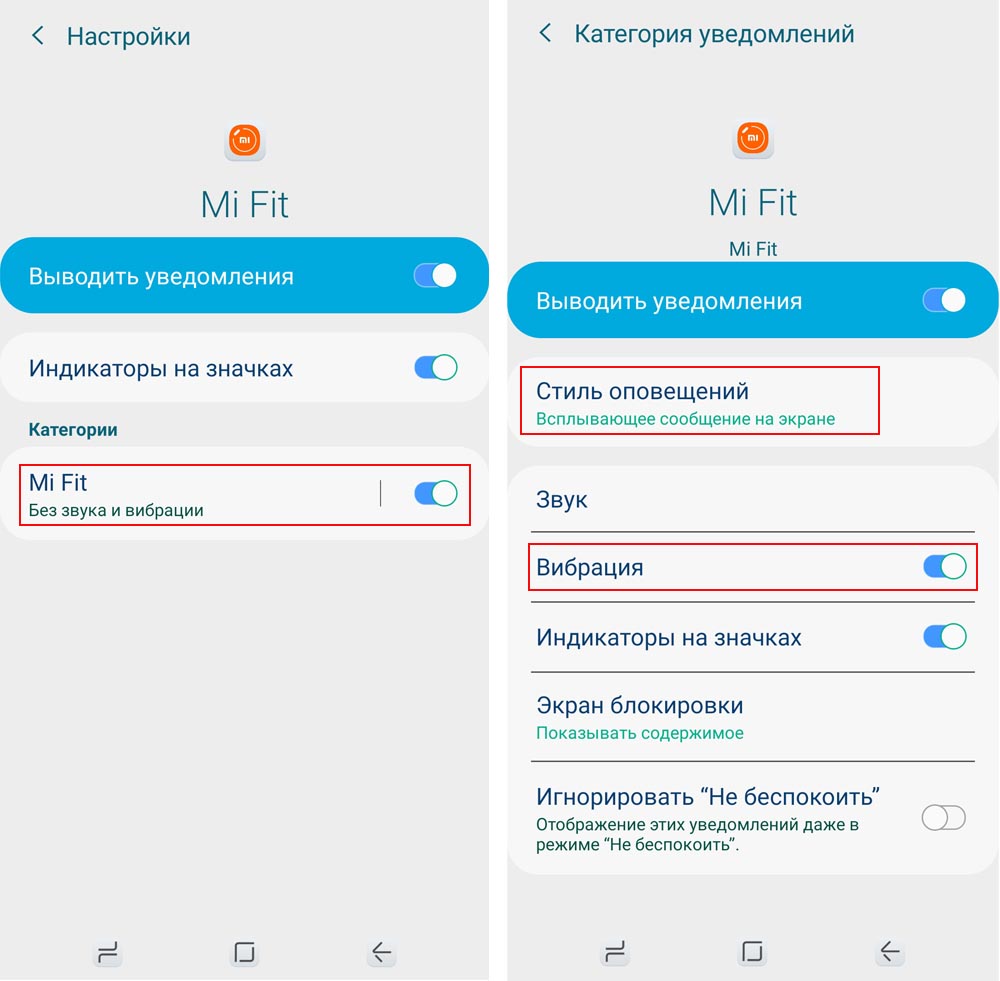
Как перезагрузить браслет Xiaomi Mi Band 4

Как обновить Mi Band 4 и Mi Fit
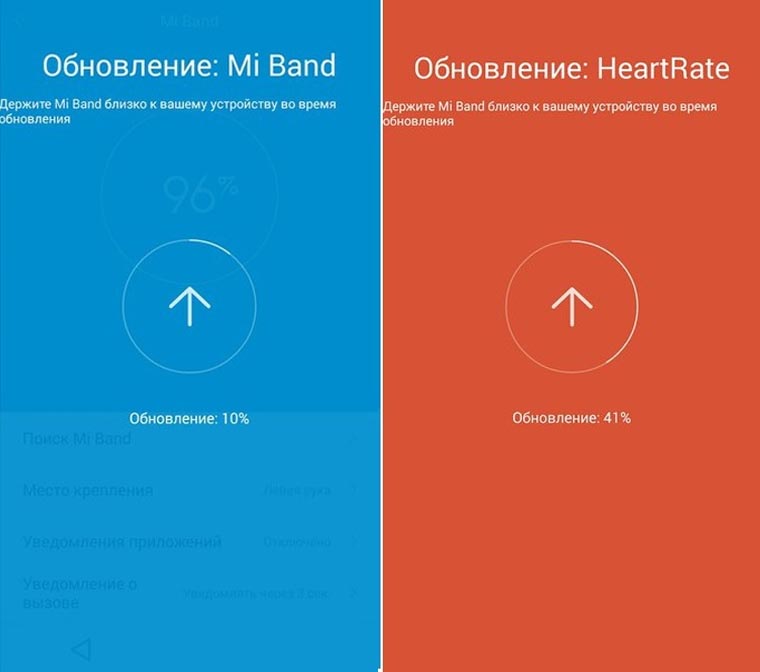
Для обновления прошивки смарт-браслета подключите его к вашему телефону через приложение Mi Fit. Убедитесь в том, что телефон и браслет заряжены, и на телефоне подключен интернет. Поднесите браслет как можно ближе к телефону. Если доступно обновление, оно начнет устанавливаться автоматически при их сопряжении. Дождитесь окончания обновления, не убирая в это время гаджеты друг от друга.
Как сбросить настройки фитнес-браслета Xiaomi Mi Band 4 до заводских

Для подключения браслета к телефону с нуля, вам вначале придется его отвязать от телефона (см ниже), а затем заново привязывать через раздел «Добавить устройство». Кстати, еще один вариант сброса настроек браслета заключается в его привязке к другому телефону. В момент привязки приложение само предложит сделать сброс.
Как отвязать Mi Band 4 от телефона
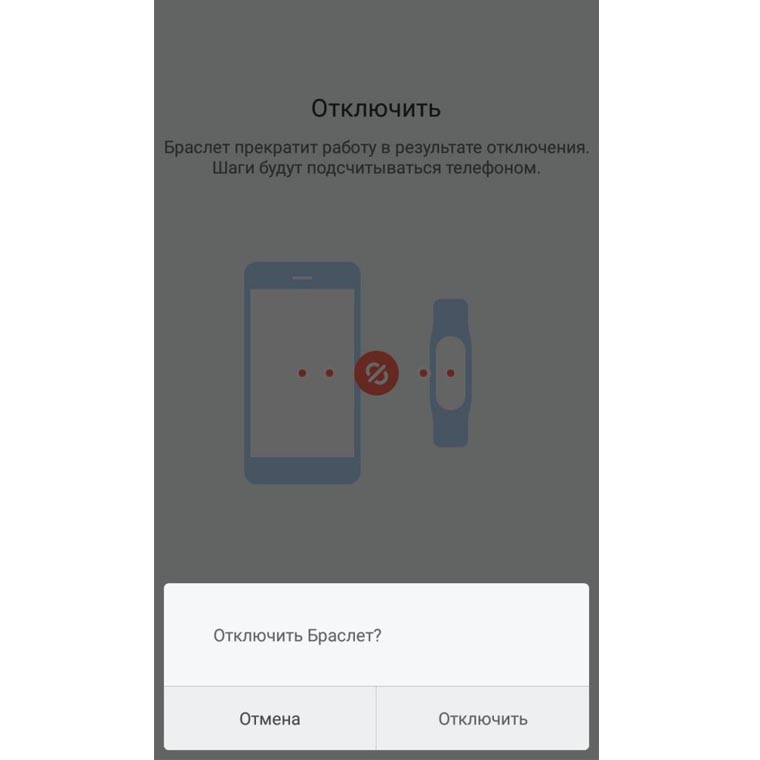
Перезагрузка и сброс телефона
Так как перегрузка памяти и программные сбои бывают не только на фитнес-браслете, но и на телефоне, его перезагрузка тоже может решить возникшую проблему. Во многих моделях список с предложением выключить или перезагрузить телефон появляется по долгому нажатию кнопки питания. На вашей модели эта функция может быть реализована иначе. Более радикальным решением является сброс телефона, но в рамках этой статьи мы не будем рассматривать его алгоритм. К сбросу телефона имеет смысл прибегать, если браслет корректно работает с другими телефоном, но не работает с вашим (при этом раньше работал), или при возникновении других сбоев на телефоне.Если возникает какая-то специфическая ошибка, вы можете сообщить о ней производителю через приложение Mi Fit в разделе «Профиль» и строке «Отчет об ошибке».
При всех достоинствах фитнес-браслета Xiaomi Mi Band 4 его владельцы нередко жалуются на те или иные сбои. Описанные выше способы реанимации гаджета помогут вам быстрее возвращать маленького умного помощника в строй.
Самый популярный спортивный браслет на данный момент - браслет Xiaomi , никаких сомнений. Как Mi Band 3 и Mi Группа 5 В случае успеха продаж небольшое устройство китайской фирмы позволяет нам отслеживать нашу спортивную активность, мобильные оповещения и другие инструменты, такие как контроль сна по самой низкой цене.
Однако, если вы купите его, рано или поздно вам придется столкнуться с ужасными проблемами при подключении Mi Band 5 к мобильному телефону, что необходимо для его использования. Настройка браслета Xiaomi - простой процесс, но в некоторых ситуациях он может вызвать проблемы, которые в конечном итоге займут у нас больше времени, чем необходимо. Синхронизация Mi Band 5 с Mi Fit является наиболее распространенным.
Проблемы со входом в Mi Fit
Первое, что мы должны сделать, чтобы свяжите наш новый Mi Band 5 с Android or Ios Телефон , а также при смене мобильного телефона, стоит войти в нашу учетную запись. Если вы уже использовали Mi Fit раньше, рекомендуется использовать те же учетные данные, чтобы устройства уже были сопряжены. Если у нас нет учетной записи, проще всего создать ее с помощью кнопок ниже.
Одна из наиболее распространенных проблем заключается в том, что наша учетная запись связана с Xiaomi или сам Google не завершает соединение и все время думает, чтобы избежать этого, нам придется очистить кеш и данные приложения, чтобы снова запустить процесс. Для этого перейдите в «Настройки»> «Приложения»> «Мой Fit» и в меню «Хранилище» у нас будет возможность стереть кеш и все данные приложения.

Разрешения Mi Band 5
Когда мы начинаем синхронизировать смартфон и Mi Band 5 нам нужно будет разрешить приложению доступ к хранилищу, а также к местоположению. В случае, если мы этого не сделаем, нам придется это сделать, у нас могут возникнуть проблемы с работой браслета.
Для этого нам просто нужно вернуться в «Настройки»> «Приложения»> «Мой Fit» и в разделе разрешений предоставить им как минимум хранилище и местоположение. Как только это будет сделано, нам просто нужно снова попытаться выполнить сопряжение устройства, чтобы посмотреть, сможем ли мы это сделать.

Проблемы с Bluetooth
Если мы продолжим проблемы с сопряжением Mi Band 5 с Mi Fit , вероятно, виновато соединение Bluetooth.
Лучшее, что мы можем сделать, - это указать нашему мобильному телефону забыть о Mi Band 5 в параметрах подключения Bluetooth, чтобы при повторном подключении все было готово для нормальной работы. Для этого вы должны открыть «Настройки»> «Bluetooth»> «Сопряженные устройства» и нажать на Mi Band 5, чтобы забыть об этом и чтобы проблемы с сопряжением не повторялись. Также целесообразно проверить, есть ли у вашего мобильного телефона проблемы с Bluetooth.
Сбросить браслет
Если вы купили браслет из вторых рук или по какой-то причине он уже был ранее связан с другим мобильным телефоном, лучше всего вернуть его в исходное состояние, чтобы начать процесс с нуля.


Вы можете сделать это с самого браслета, войдя в меню «Еще», выбрав «Настройки» и нажав «Сброс до заводских настроек». Это сообщит вам, что все настройки будут восстановлены, и вы сможете изменить конфигурацию браслета, как если бы он был только что доставлен из коробки.
В декабре 2019 года и в январе 2020 пользователи после обновления прошивки для фитнес браслета Mi Band 4 столкнулись с проблемой подключения. Он теряет подключения телефона, а в программе Mi Fit появляется окно с уведомлением: «Ошибка подключения. Выполните сброс браслета и повторите попытку». Ниже расскажем о возможных причинах сбоя, а ниже по тексту поделимся способом как быстро решить проблему. Инструкция подойдет и для 3й версии ми бэнд, различия могут быть в некоторых настройках и названиях пунктов.

Ошибка подключения. Выполните сброс браслета и повторите попытку
Причины сбоя
Если отбросить случайные баги в самой прошивке, основных причин три:
- Несколько подключенных к смартфону Bluetooth устройств. Беспроводные колонки, наушники, джойстики «забрали» подключение во время обновления. Так как блютуз обладает небольшой скоростью передачи данных каналу не хватило мощности подключения при обновлении.
- Низкий заряд браслета. Так бывает если вы поставили Mi Band на обновление с низким зарядом батареи, менее 10-15%. По заявлением разработчиков заряд лучше держать выше 40%, т.к. в процессе установки нового ПО он садится быстрее.
- Конфликт между Mi Fit и браслетом. Может быть просто временный баг для русских прошивок, так же появляется если вы меняли стандартный цифербрат на другой с помощью сторонних программ.
Если вы перезагружали смартфон, включали, отключали Bluetooth и Mi Fit, а ошибка осталась, давайте выполним сброс самого браслета.
Делаем сброс настроек браслета
Перед сбросом рекомендуется отключить блютуз. Затем открыть настройки и отвязать мибэнд от телефона: нажимаете на крестик, а лучше в опциях выбрать «Удалить» или «Забыть это устройство». Удалять приложение Mi Fit не обязательно, но проверьте что у вас установлена последняя версия из Play Маркет. Далее:
Заходим в раздел Дополнительно

Открываем пункт Настройки
Далее пойдет процесс обновления программного обеспечения трекера и синхронизация с Mi Fit. Следите за надписями, обычно процесс обновления отображается в программе и дисплее трекера.
Во время обновления ПО желательно отключить от смартфона остальные Bluetooth устройства и поднести смартфон ближе к устройству, так процесс пойдет гораздо быстрее, проверено неоднократно.
Многие пользуются сторонними циферблатами, которые очень круто смотрятся на цветном дисплее. Для их использования не нужно ничего прошивать или устанавливать Root права, сейчас всё делается с помощью одной программы. Если данная тема интересна – сообщите в комментариях и мы напишем отдельную статью на тему смены циферблата.
Заключение
Евгений Загорский
IT специалист. Автор информационных статей на тему Андроид смартфонов и IOS смартфонов. Эксперт в области решения проблем с компьютерами и программами: установка, настройка, обзоры, советы по безопасности ваших устройств. В свободное время занимается дизайном и разработкой сайтов.
Читайте также:


